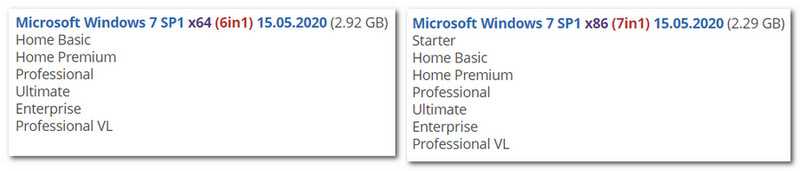Установка Windows с LiveDisk by Sergei Strelec
Как установить Windows с помощью Dism++ на компьютере с чистым жёстким диском? Или когда система не загружается. В этом случае, естественно, без загрузочного носителя не обойтись, но его можно создать единожды на перспективу смены дистрибутива в будущем и для возможности установки системы напрямую из файлов WIM/ESD . Более того, такой носитель ещё и будет аварийным инструментом на случай необходимости восстановления Windows. На флешку или оптический диск можем записать Live -диск с Dism++ на борту. И, соответственно, развёртывать образы WIM/ESD – хоть установочные, хоть бэкапные – с этого Live -диска.
Dism++ присутствует в составе Live -диска на базе WinPE от Сергея Стрельца. На этом Live -диске найдём и массу программ для разметки пространства на чистых жёстких дисках, в частности, таковые, что могут формировать структуру системных разделов Windows (включая загрузочный) для стилей разметки MBR и GPT – Bootice , DiskGenius , Diskpart . Скачать образ Live -диска можно на сайте Sergeistrelec.Ru.
Запускаем Dism++ на Live -диске.
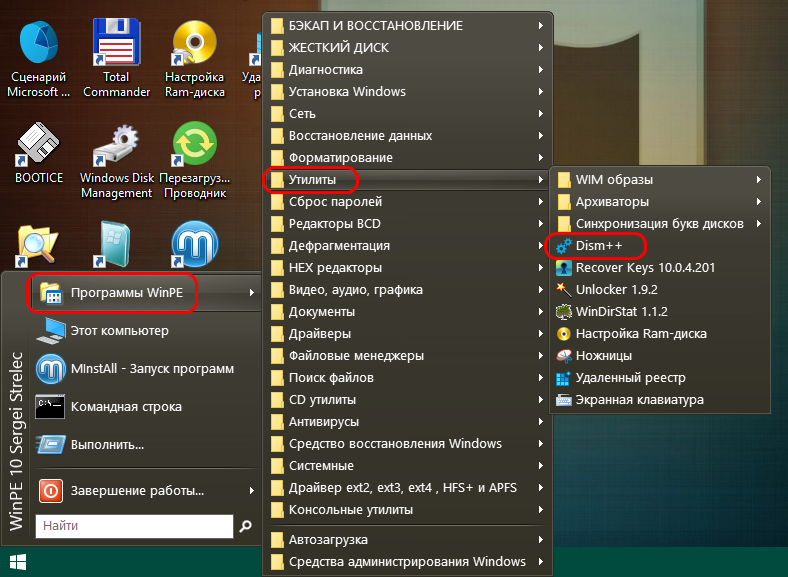
И проделываем те же операции, что описаны выше для переустановки Windows или её установки второй системой – жмём меню «Файл», далее – «Применить образ». Заполняем форму применения образа. Если Windows ставится на чистый диск с созданной программами Bootice , DiskGenius или Diskpart структурой системных разделов, обязательно ставим галочку добавления записи о загрузке.
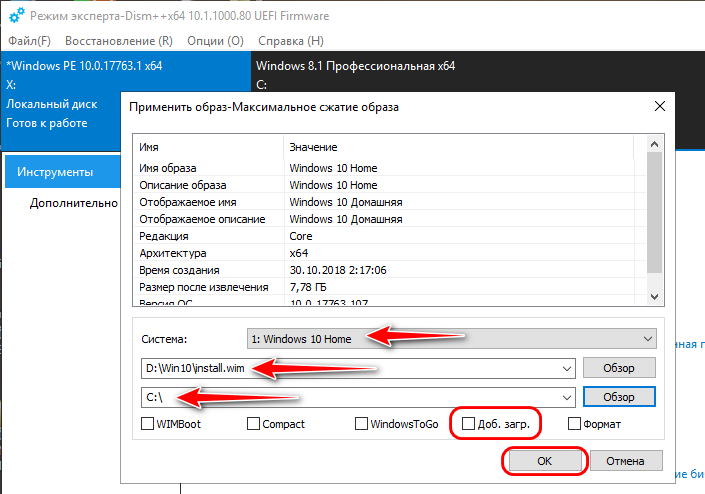
Если файл WIM/ESD нужно извлечь из ISO -образа, последний в среде Live -диска можно смонтировать с помощью контекстного меню. Выбираем пункт «Подключить образ к ImDisk».
голоса
Рейтинг статьи
Кастомные сборки Windows от Стрельца
При создании своих сборок Windows Сергей Стрелец проводит только разрешённое политикой Microsoft редактирование системных установочных образов. И всё редактирование осуществляет средствами DISM – консольной утилиты для работы с системными образами, созданной самой же компанией Microsoft и присутствующей в числе функционала Windows. И, говоря о законности создания сборок, конечно же, они поставляются без пиратских активаторов, это только дистрибутивы, процесс активации Windows после её установки возлагается на пользователя.
В копилке Sergei Strelec есть сборки All in One систем Windows 7, 8.1 и 10. И есть отдельная сборка «Десятки» Enterprise LTSC 2019. У «Семёрки» дополнительно есть сборка с англоязычной локализацией, все остальные с русскоязычной. Комплект любой сборки Windows от Стрельца включает 32- и 64-битные ISO-образы. Сборки периодически обновляются: в них интегрируются обновления, появляются дополнительные редакции и т.п.
Сборки представлены на личном сайте Стрельца:
Установочные процессы сборок Стрельца также кастомизированы. Но не бесполезными вещами типа изменённой картинки фона установщика Windows, а интеграцией в среду восстановления установочного процесса MSDaRT – созданного самой компанией Microsoft LiveDisk’а для реанимации Windows. Таким образом мы вместе с процессом установки получаем ещё и эффективное средство её восстановления в критических ситуациях. Ну либо же средство изъятия данных в случаях, когда переустановка неизбежна. Случись что с системой, мы запускаем компьютер с установочного носителя. Проходим начальный этап.
Запускаем среду восстановления.
Идём в раздел диагностики.
И запускаем MSDaRT.
В состав MSDaRT входят системные инструменты Windows: проводник, редактор реестра, очистка диска, управление компьютером, удалённое подключение и пр. И у него есть также свои специфические инструменты как то: мастер восстановления системных файлов, мастер сброса паролей, поисковик файлов, менеджер дисков с возможностью восстановления загрузчика и удалённых разделов диска.
Ну а теперь рассмотрим, в чём особенность сборок каждой из версий Windows от Стрельца? Что такого интересного в них?
Плюсы и синусы
Из числа плюсов можно выделить многое, но перечислим самое популярное:
- Последние версии антивирусных средств Kaspersky Rescue Disk и Dr.Web CureIt!, SmartFix Tool 1.6.0.
- Множество DOS программ для выполнения различных операций.
- Возможность работы с сетями, сетевыми дисками по протоколам TCP/IP, PPPoE, WLAN.
- Большой набор различного полезного софта.
Можно конфигурировать рабочий стол загруженной системы любым образом, добавляя или удаляя иконки. Также предусмотрена возможность смены картинки рабочего стола и выполнения рядя индивидуальных настроек.
К минусам можно отнести то, что в ней собрано много однотипных программных инструментов, нет четкого разделения и инструкции. Чтобы разобраться, для чего та или иная, необходимо иметь практический опыт. Большинство из софта останется неиспользованным ни разу.
Windows 7
В состав сборки All in One «Семёрки» в общей сложности входят 13 редакций.
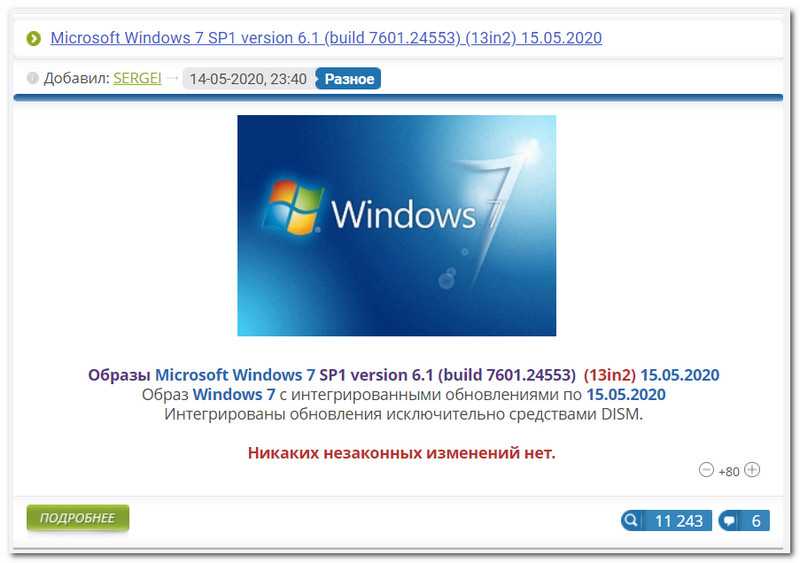
6 редакций – в 64-битную, 7 – в 32-битную.
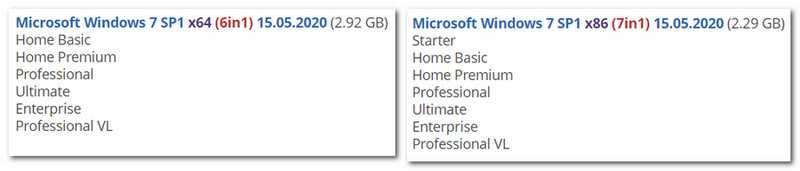
В 32-битном дистрибутиве присутствует редакция Starter, она изначально существует только в этой разрядности. Как видим, в сборку включены все имеющиеся пользовательские редакции Windows 7 и две корпоративные. Корпоративные – это Enterprise и Professional VL, последняя функционально являет собой обычную редакцию Professional, но с тем отличием, что это спецвыпуск VL (Volume License), предназначенный для установки на компьютеры в рамках корпоративных договоров с организациями, когда на несколько компьютеров покупается один лицензионный ключ.
А что же у нас под капотом системы? Интегрированные драйверы USB 3.0/3.1, интегрированные компоненты DirectX и .NET Framework 4.8, отключённый UAC, интегрированные обновления с исключением так называемых вредных обновлений (приводящих к конфликту с системным ядром, блокирующих работу определённых системных функций и т.п.). Ну а главное в сборку включены драйверы NVMe – драйверы, необходимые для запуска системы на современных SSD NVMe и не входящие в дистрибутив устаревшей «Семёрки» изначально. И это всё: никаких вырезаний функционала, установки ненужного софта, патча для применения сторонних тем и прочей ерунды на любителя.
По сути, чистая, слегка модернизированная Windows 7.
WinPE 10-8 Sergei Strelec и прочие LiveDisk’и
Он содержит на своём борту около сотни программ для самых различных целей:
- резервное копирование и восстановление данных,
- распределение дискового пространства,
- диагностика комплектующих и ремонт HDD,
- работа с реестром,
- использование сетевых утилит,
- взлом паролей,
- а также многое другое.
Как скачать WinPE 10-8 Sergei Strelec
Скачать свежую сборку Live-диска от Сергея Стрельца вы можете на его официальном сайте:
Sergeistrelec.Ru
Либо же на торрент-трекерах, в частности, на RuTracker. Чтобы отследить свежую русскоязычную сборку LiveDisk’а на сайте Сергея, в левом сайд-баре «Категория новостей» кликаем первую рубрику «WinPE 10-8 Sergei Strelec RUS».
Как создать загрузочный носитель с WinPE 10-8 Sergei Strelec
Записать ISO-образ LiveDisk’а можно:
- на флешку описанным здесь способом;
- на CD- или DVD-болванку описанными здесь способами;
- на флешку, включая LiveDisk в состав мультизагрузочной флешки, описанным здесь способом.
WinPE 10-8 Sergei Strelec в публикациях на сайте RemontCompa.Ru
- Как установить Live-диск by Sergei Strelec на жёсткий диск по типу второй Windows
- Как запустить Windows без загрузчика: используем Live-диск by Sergei Strelec
- Восстановление загрузчика EFI-систем Windows с помощью Live-диска by Sergei Strelec
- Восстановление MBR-загрузчика Windows с помощью Live-диска by Sergei Strelec
- Восстановление загрузчика Windows программой Dism++
- Не восстанавливается загрузчик Windows: переустановка WIM-бэкапа системы с помощью LiveDisk by Sergei Strelec
- Как восстановить загрузку одной из двух EFI-систем Windows, если нет меню загрузчика, с помощью Live-диска by Sergei Strelec
- Как установить Windows с помощью Live-диска от Sergei Strelec
- Разметка чистого жёсткого диска с созданием загрузочного и системного разделов с помощью утилиты Diskpart GUI Micro на Live-диске от Sergei Strelec
- Создание своей сборки Windows с помощью Live-диска by Sergei Strelec. Установка Windows с Live-диска Стрельца
- Самый лёгкий способ сбросить пароль Windows с помощью Live-диска Сергея Стрельца
- Не запускаются программы на LiveDisk
- Как узнать пароль Windows, не оставляя следов взлома учётной записи
- Средства диагностики компьютера на борту Live-диска Сергея Стрельца
- Как установить видеодрайвер на Live-диске от Sergei Strelec
- Как в Windows 8.1 и 10 запретить использование учётных записей Microsoft
- Не восстанавливается загрузчик Windows: переустановка WIM-бэкапа системы с помощью LiveDisk by Sergei Strelec
- Как устранить ошибку ремаппинга «try Remap… Error» в программе Victoria
- Как заполучить информацию с чужого компьютера
- Как узнать версию Windows, если система не запускается
- Как намеренно вывести из строя компьютер, чтобы Windows на нём загружалась только когда надо, с помощью LiveDisk by Sergei Strelec
- Выживаем на слабом ПК: режим Native на LiveDisk’е от Sergei Strelec
- Как обновить сборку LiveDisk by Sergei Strelec на флешке без её перезаписи
- Как запустить WinPE 10-8 Sergei Strelec с жёсткого диска компьютера
Также, друзья, смотрите статьи по работе с другими Live-дисками.
AOMEI PE Builder
- Средства диагностики компьютера на борту Live-диска AOMEI PE Builder
- Обновлённый AOMEI PE Builder: создаём свою сборку LiveDisk на базе Windows 10 с программой AOMEI Backupper Standard 2.8
- Создание своего Live CD на основе Veeam Recovery Media содержащего программы Aomei Backupper Standard, Aomei Partition Assistant Standard, а также утилиты Dism и IMAGEX. Резервное копирование Windows 7, 8, 8.1, 10 используя созданный Live CD
- Как скопировать файлы с рабочего стола, если Windows 7, 8, 8.1, 10 не запускается или как скачать Live CD AOMEI PE Builder и как им пользоваться
- Как добавить программу в Live CD AOMEI PE Builder
- Как заменить среду восстановления Windows 10 другим инструментом. Как вызывать среду восстановления клавишей F8 при загрузке
- Как намеренно вывести из строя компьютер, чтобы Windows на нём загружалась только когда надо, с помощью LiveDisk by Sergei Strelec
- Как сбросить пароль на Windows 8.1 с помощью диска Microsoft Diagnostic and Recovery Toolset 8.1 (MSDaRT)
- Как удалить обновления в Windows 10, если операционная система не загружается
- Как достать файл из корзины, если Windows не загружается
- Как узнать версию незагружающейся Windows с помощью диска восстановления Microsoft Diagnostic and Recovery Toolset 10 x64 (MSDaRT) и дистрибутива Windows 10
- Как узнать причину возникновения синего экрана смерти (BSOD) в случае, если Windows 10 не загружается. Или как пользоваться инструментом «Анализатор сбоев» загрузочного диска восстановления Microsoft Diagnostic and Recovery Toolset 10 x64 (MSDaRT)
- Запуск средств Microsoft Diagnostics and Recovery Toolset (DaRT) 10 на удаленном компьютере
Как запустить MInstAll на LiveDisk’е Стрельца
Итак, друзья, как же запустить программы из сборки MInstAll, представленной на LiveDisk’е by Sergei Strelec? Если у вас нет свежей или относительно таковой сборки LiveDisk’а, качаем его ISO-образ на сайте Сергея Sergeistrelec.Ru. Монтируем образ в среду Windows. В версиях системы 8.1 и 10 это делается в контекстном меню проводника с помощью опции «Подключить».
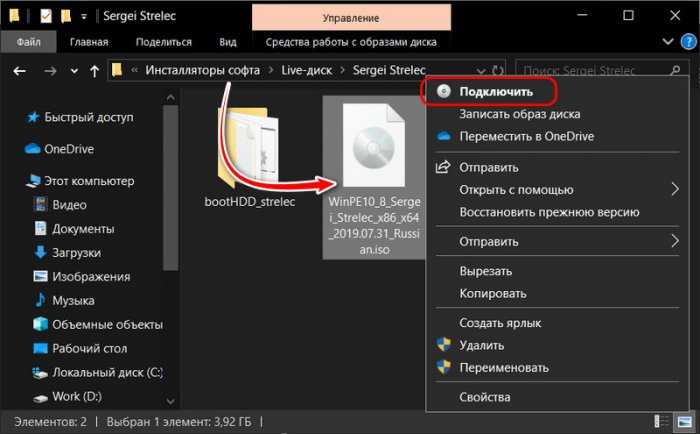
В Windows 7 можем использовать для этих целей программу Daemon Tools. Далее заходим на смонтированный виртуальный привод. Заходим в папку «SSTR», далее – в папку «MInst». Запускаем файл MInst.exe.
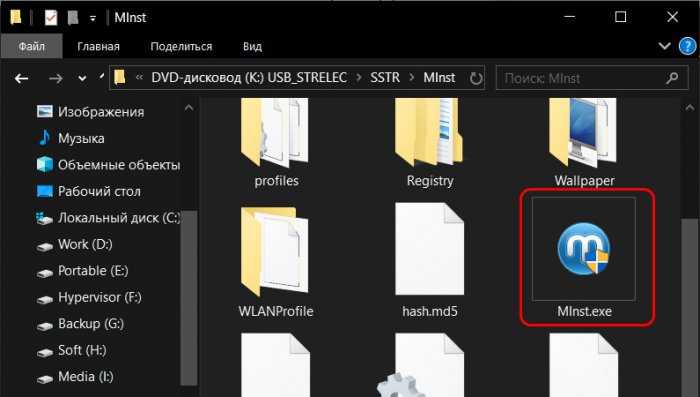
Запустится окошко программы MInstAll. В выпадающем списке вверху выбираем конфигурацию сборки софта под ту или иную версию WinPE. У меня стоит 64-битная Windows 10, следовательно, я выберу пункт «Запуск программ с USB Win10 (х64)».
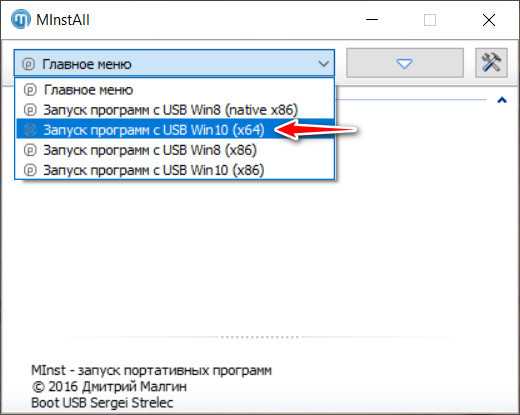
И дальше смотрим каталогизированный перечень программ сборки MInstAll. Какую нужно запускаем, окошко же самой MInstAll можем свернуть в системный трей кнопкой-треугольников. Ну и потом при необходимости вызвать программу из системного трея.
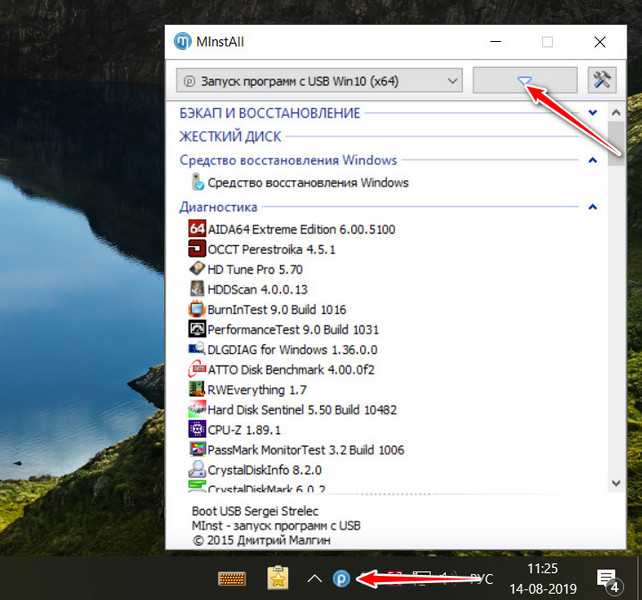
Запущенные таким образом программы в среде Windows будут работать как портативные. Однако, друзья, не каждая программа из сборки MInstAll Стрельца будет работать в среде Windows. Некоторые из программ предназначены для запуска только в среде WinPE. И, соответственно, будут работать только при запуске LiveDisk’а Стрельца с внешнего носителя.
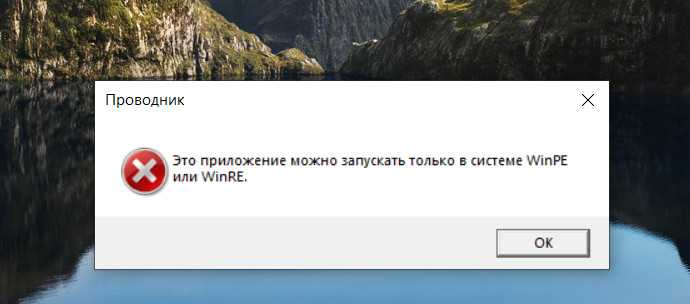
Загрузочная флешка WinPE 10-8 Sergei Strelec
Уже много статей я написал на тему диагностики компьютера, но каждая статья описывала конкретную проблему и ее решение. В каждом случае рассматривалась одна-две программы для диагностики. Сегодня я решил посвятить статью загрузочной флешке WinPE 10-8 Sergei Strelec на базе Windows 10 и 8 PE, в которой уже установлены все необходимые программы для диагностики компьютера и ноутбука.
Открываем сайт sergeistrelec.ru , скачиваем последнюю версию образа и создаем загрузочную флешку в UltraISO, скачать программу можно в источнике. Вы также можете скачать любую другую программу для создания загрузочного диска.
Если образ записан, то перезагружаем компьютер, затем при включении нужно войти в биос, чтобы во вкладке Boot выставить на первое место флешку с “WinPE 10-8 Sergei Strelec” или можно вызвать Boot menu (если поддерживается) и выбрать наш загрузочный диск.
Пойдет процесс распаковки программного обеспечения в оперативную память. После полной загрузки операционной системы у вас появится возможность:
- Посмотреть информацию, продиагностировать, провести тесты на скорость передачи данных, проверить температуру практически всех комплектующих компьютера:
- Оперативная память
- Процессор
- Жесткий диск
- Блок питания
- Материнская плата
- Сбросить драйвера (используется при установке новой материнской платы);
- Проводить всевозможные манипуляции с подключенными жесткими дисками и их данными:
- Клонирование
- Увеличение и уменьшение размера разделов
- Создание, удаление, форматирование разделов
- Бэкап
- Удалить забытые пароли учетных записей Windows, а также саму четную запись;
- Восстановить информацию после:
- Удаления
- Форматирования
- Повреждения секторов
- Установить операционные системы Windows 7/8/10
- Восстановить Windows
- Выйти в интернет
- Проверить на вирусы с помощью встроенных антивирусов
Пакет программного обеспечения позволяет проводить практически любые манипуляции с компьютером и системой.
Лучшее «Спасибо» — ваш репост
Windows 10
Сборки All in One Windows 10 существуют для версий, начиная с 1903. Каждая сборка содержит порядка 60 выпусков: половина в 32-битном дистрибутиве, половина – в 64-битном.
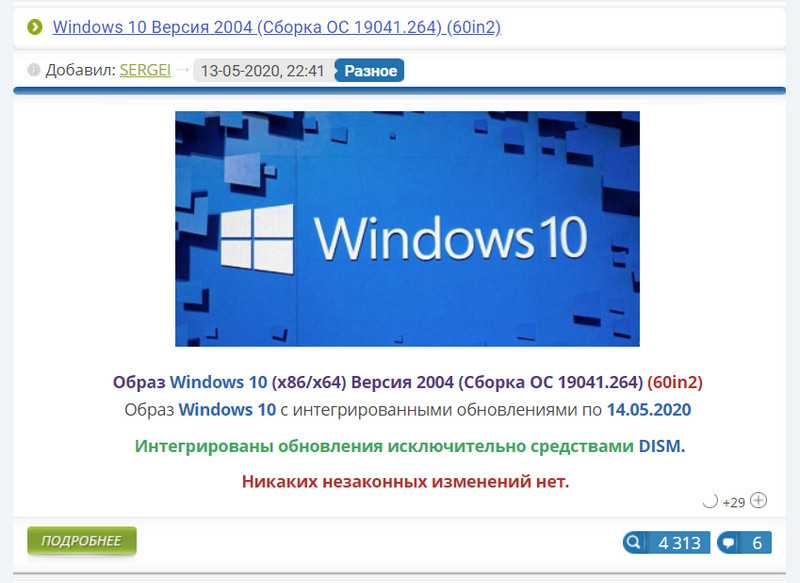
На момент написания статьи актуальна ещё версия Windows 10 1909, хотя и доживает свои последние дни. Но у сборщика уже готова сборка All in One Windows 10 2004. В её состав вошли пользовательские редакции и корпоративные Enterprise, Professional VL, IoT Enterprise.
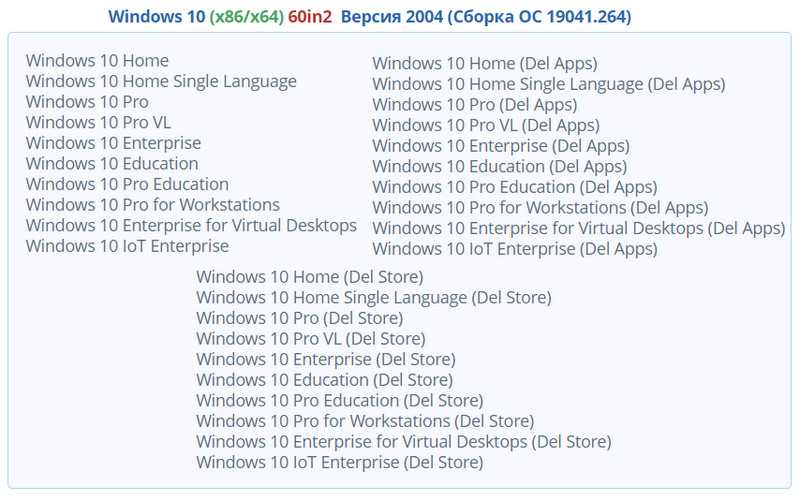
Самих редакций в установочном образе каждой разрядности только 10, но все они существуют в двух дополнительных выпусках – с дописками в скобках «Del Apps» и «Del Store». Это, соответственно, редакции с удалёнными современными UWP-приложениями, но без удаления магазина, и с удалением и магазина, и приложений.
В дистрибутив системы добавлены обновления и DirectX, включён .NET Framework 3.5.
Загрузочный диск Sergei Strelec
Загрузочный диск Sergei Strelec
Хочется показать прекрасный инструмент для ремонтно-восстановительных работ в случае сбоя системы. На мой взгляд это лучший WinPE, хотя могу и ошибаться. Пользуюсь диском Sergei Strelec постоянно, так, как не могу сидеть ровно и вечно тянет, что-нибудь испортить.
Писать много не буду, всё равно не читаете:), смотрите ролики!
Создание загрузочного диска Boot USB Sergei Strelec ↓
https://youtube.com/watch?v=7Iszg-hJmnE
Загрузка Sergei Strelec с жесткого диска компьютера ↓
https://youtube.com/watch?v=4zMN57HePn8
Grub4Dos или как сделать старт WinPE Sergei Strelec с жесткого диска (BIOS+MBR) ↓
https://youtube.com/watch?v=GTtcL0M_ln4
Windows — Невидимка, о скрытой системе будет знать только тот, кто её установит ↓
https://youtube.com/watch?v=4wLcZjJj0dE
Установка Windows 10 на системный том при помощи загрузочного диска WinPE 10 Sergei Strelec ↓
https://youtube.com/watch?v=CYdFrVYxFz4
Как добавить антивирусную программу Universal Virus Sniffer в состав сборки WinPE Sergei Strelec ↓
https://youtube.com/watch?v=l2wotdnAwuA
Как в сборку WinPE Sergei Strelec добавить какой-нибудь дистрибутив Linux Live ↓
https://youtube.com/watch?v=RSmV3Tgtyls
78Setup классическая установка Windows или создание мультизагрузочной среды на диске Sergei Strelec ↓
https://youtube.com/watch?v=BC3g2UTuO_E
Как добавить свои программы на флешку WinPE 10 Sergei Strelec (x86x64) Русская версия ↓
https://youtube.com/watch?v=osPc5DlJ4nA
Простой способ установки Windows при помощи WinPE Sergei Strelec ↓
https://youtube.com/watch?v=n6tIRTglX0o
Резервное копирование и восстановление системы двумя командами ↓
https://youtube.com/watch?v=3Lk9bQcNGPo
Veritas System Recovery резервное копирование и восстановление системы ↓
https://youtube.com/watch?v=ArMbTRz7fjw
Почему столько роликов по WinPE Sergei Strelec? Много чего испробовал, но этот диск считаю самым качественным, простым в изучении, с большим набором программного обеспечения, возможен серфинг в интернете и многое другое.
Восстанавливаю систему после сбоя или атаки вирусами приложением Macrium Reflect (входит в состав сборки Стрельца). Кстати, Acronis , тоже присутствует на диске.
Обязательно создайте себе такую загрузочную флешку! Сборка Стрельца — на мой взгляд (у вас, конечно, может быть другое мнение), лучший вариант.
Ваши комментарии и подписка на канал, лучший подарок автору поста!
источник
Windows 7
В состав сборки All in One «Семёрки» в общей сложности входят 13 редакций.
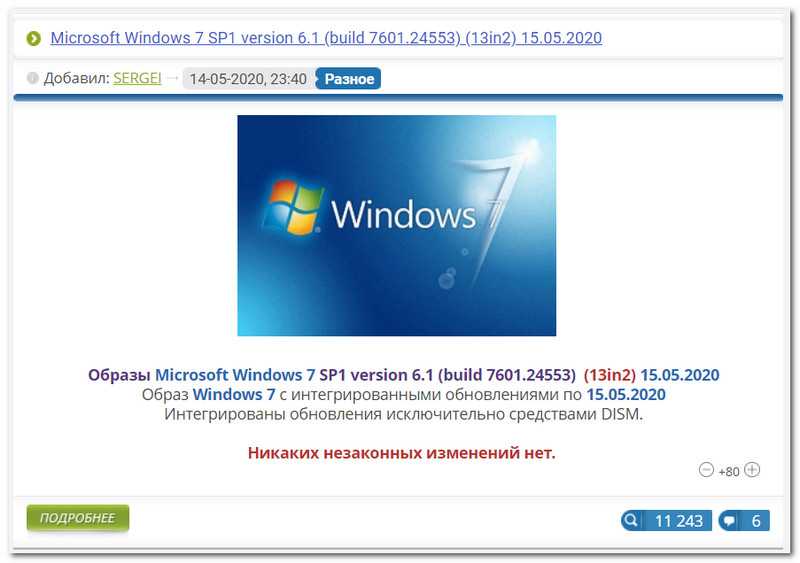
6 редакций – в 64-битную, 7 – в 32-битную.
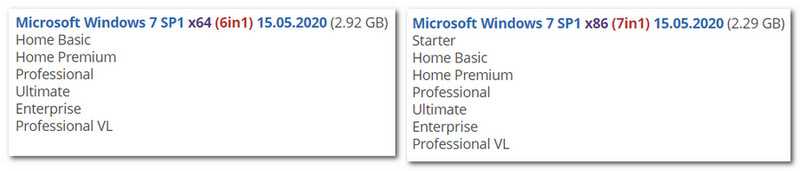
В 32-битном дистрибутиве присутствует редакция Starter, она изначально существует только в этой разрядности. Как видим, в сборку включены все имеющиеся пользовательские редакции Windows 7 и две корпоративные. Корпоративные – это Enterprise и Professional VL, последняя функционально являет собой обычную редакцию Professional, но с тем отличием, что это спецвыпуск VL (Volume License), предназначенный для установки на компьютеры в рамках корпоративных договоров с организациями, когда на несколько компьютеров покупается один лицензионный ключ.
А что же у нас под капотом системы? Интегрированные драйверы USB 3.0/3.1, интегрированные компоненты DirectX и .NET Framework 4.8, отключённый UAC, интегрированные обновления с исключением так называемых вредных обновлений (приводящих к конфликту с системным ядром, блокирующих работу определённых системных функций и т.п.). Ну а главное в сборку включены драйверы NVMe – драйверы, необходимые для запуска системы на современных SSD NVMe и не входящие в дистрибутив устаревшей «Семёрки» изначально. И это всё: никаких вырезаний функционала, установки ненужного софта, патча для применения сторонних тем и прочей ерунды на любителя.
По сути, чистая, слегка модернизированная Windows 7.
Что такое пункт загрузки Search & Start Windows 7/8/8.1/10:
При выборе этого пункта выполняется поиск и запуск (если найден) windows\system32\winload.exe (winload.efi)То есть система грузится напрямую минуя загрузчик, BCD…. Этот вариант не является панацеей для лечения … но это поможет загрузить Windows, если запись MBR/PBR повреждена, загрузчик bootmgr на жестком диске, BCD, другие файлы из загрузочного раздела или проблема с самим разделом. После загрузки ОС (она может загрузиться неактивированной – это нормально, зависит от метода активации), потребуется только восстановить файлы загрузки (если они были, конечно, повреждены) обычными или сторонними утилитами. Без особой необходимости этот метод не рекомендуется.
Как использовать софт с LiveDisk’а by Sergei Strelec в среде Windows
————-ОГРОМНАЯ ПРОСЬБА ПОДДЕРЖАТЬ ГРУППУ ПОДПИСКОЙ———————сайт Live CD STRELEC там вы можете скачать любую сборку — — http://www.sergeistrelec.ru/
VMware Workstation Pro 12.1.0 build 3272444 — http://www.comss.ru/page.php?id=2110
acronis Простое и быстрое восстановление системы на отличающееся оборудование http://www.acronis.com/ru-ru/business/universal-resto..
————-ОГРОМНАЯ ПРОСЬБА ПОДДЕРЖАТЬ ГРУППУ ПОДПИСКОЙ———————
Для записи на флешку используйте программу UltraISO (есть в архиве)Для установки дополнительных драйверов используйте программу Check Device Дмитрия Малгина. В ее возможностях поиск и установка распакованныхподходящих драйверов в любой указанной вами папке или сети интернет. Вы можете комплектовать при необходимости свои пакеты драйверов.Поддерживаются способы подключения по протоколам TCP/IP, NetBIOS через TCP/IP, PPPoE и WLAN (Wi-Fi).Для использования Wi-Fi вам необходимо установить драйвер адаптера беспроводной сети. Установка из меню Пуск, раздел Драйвера.Подключение к сети Wi-Fi через программу PE Network, на вкладке Wi-Fi.Драйвера WLAN спасибо conty9В СОСТАВ СБОРКИ ВХОДИТ ————-Бэкап и восстановление Acronis True Image 2016 19.0 Build 6027 (Rus)Active Disk Image Professional 7.0.4 (Rus-мой перевод)R-Drive Image 6.0 Build 6011 (Rus)StorageCraft Recovery Environment 5.2.5.37836 (Rus)Ghost 12.0.0.8019 (Eng)Paragon Hard Disk Manager 15 Premium 10.1.25.772 (Rus)TeraByte Image For Windows 2.97 (Rus)AOMEI Backupper 3.2 (Русская версия WYLEK)Drive SnapShot 1.43.0.17827 (Eng)Symantec System Recovery 2013 R2 11.1.3.55088 (Рус)
Жесткий диск Управление дисками, системноеAcronis Disk Director 12.0 Build 3270 (Rus)EASEUS Partition Master 10.8 WinPE Edition (Русская версия WYLEK)Paragon Hard Disk Manager 15 Premium 10.1.25.772 (Rus)MiniTool Partition Wizard Server 9.1 (Русская версия WYLEK)AOMEI Partition Assistant 6.0 (Rus)Macrorit Disk Partition Expert 3.9.0 (Eng)IM-Magic Partition Resizer 2.6.0 (Eng)Eassos PartitionGuru 4.7.2.155 (Eng)Defraggler 2.18.945 Professional (Rus)Auslogic Disk Defrag 5.5 (Rus)HDD Low Level Format Tool 4.40 (Eng)HD Tune Pro 5.60 Check Disk GUI (Rus)Victoria 4.47 (Eng)HDD Regenerator 2011 (Eng)HDDScan 3.3 (Eng)Hard Disk Sentinel Pro 4.60 Build 7377 (Rus)Active KillDisk 10.0.6 (Eng)
Другие программы AIDA64 Extreme 5.60.3700 (Rus)BlueScreenView 1.52 (Rus)Active Password Changer Pro 6.0 build 619 (Eng)Reset Windows Password 4.1.3.450 (Rus)UltraISO Premium 9.6.5 Build 3237 (Rus)Total Commander 8.52 (Rus)Редактор реестра (х86/64) (Rus)Registry LoaderPE 1.0.19 (Eng)Autoruns 12.0 (Rus)FastStone Capture 7.7 (Rus)IrfanView 4.38 (Rus)STDU Viewer (Rus)BOOTICE l.3.3 (Eng)Unlocker 1.9.2 (Rus)7-ZIP (Rus)WinNTSetup 3.8.5.5 (Rus)Check Device 1.0.1.70 (Rus)Double Driver 4.1.0 (Rus)ImagexGImageX 2.1.1 (Rus)Opera 12 (Rus)QtWeb Browser 3.8.5 (build 108)Download Master 6.5.1.1471Qupzilla 1.8.8PENetwork 0.58.2 (Rus)Media Player Classic (Rus)EasyBCD 2.3 (Rus)SoftMaker Office (Rus)MInstAll 1.0.1.20 (Rus)TeamViewer 6 (Rus)BurnInTest Professional 8.1.1011 (Eng)USB Safely Remove 5.3.6.1230Ammyy Admin 3.5 CorporateFab’s AutoBackup 4 TechATTO Disk Benchmark 2.47RWEverything 1.6.8.1Far Manager 3.0 build 4400CPU-Z 1.74 Disk2vhd 2.01BitLocker
Восстановление данных: R-Studio 7.7 Build 159851 (Rus)Active File Recovery Pro 14.5.0 (Eng)Active Partition Recovery Pro 14.0 (Eng)O&O DiskRecovery 9.0 Build 252 Tech Edition (Rus)MiniTool Power Data Recovery 7.0.0.0 (Русская версия WYLEK)Runtime GetDataBack for NTFS 4.33 (Rus)Runtime GetDataB
Windows 7
В состав сборки All in One «Семёрки» в общей сложности входят 13 редакций.
6 редакций – в 64-битную, 7 – в 32-битную.
В 32-битном дистрибутиве присутствует редакция Starter, она изначально существует только в этой разрядности. Как видим, в сборку включены все имеющиеся пользовательские редакции Windows 7 и две корпоративные. Корпоративные – это Enterprise и Professional VL, последняя функционально являет собой обычную редакцию Professional, но с тем отличием, что это спецвыпуск VL (Volume License), предназначенный для установки на компьютеры в рамках корпоративных договоров с организациями, когда на несколько компьютеров покупается один лицензионный ключ.
А что же у нас под капотом системы? Интегрированные драйверы USB 3.0/3.1, интегрированные компоненты DirectX и .NET Framework 4.8, отключённый UAC, интегрированные обновления с исключением так называемых вредных обновлений (приводящих к конфликту с системным ядром, блокирующих работу определённых системных функций и т.п.). Ну а главное в сборку включены драйверы NVMe – драйверы, необходимые для запуска системы на современных SSD NVMe и не входящие в дистрибутив устаревшей «Семёрки» изначально. И это всё: никаких вырезаний функционала, установки ненужного софта, патча для применения сторонних тем и прочей ерунды на любителя.
По сути, чистая, слегка модернизированная Windows 7.
Сборка Windows 10 20H2 от Sergei Strelec AIO
Итак, Windows 10 20H2 от Sergei Strelec AIO. Кто не знает, друзья, Стрелец создаёт свои сборки Windows по типу All in One, т.е. с подборкой множества всевозможных редакций системы и её выпусков. Детально мы рассматривали сборки All in One от Sergei Strelec на нашем сайте:
- Здесь сборки Windows 7;
- Здесь сборки Windows 8.1 и 10.
И вот у такой же комплект All in One на сайте сборщика представлен для версии Windows 10 20H2 — версии 2004 с интегрированным октябрьским функциональным обновлением October 2020 Update.
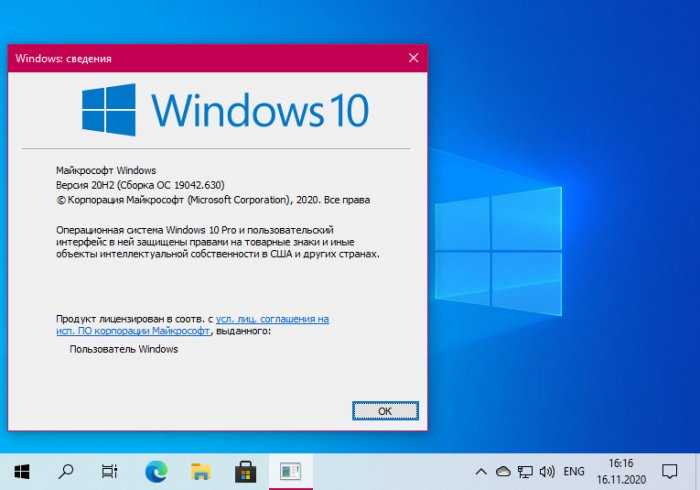
Что в сборке? А в сборке у нас 60 выпусков Windows 10 2004: 30 для разрядности х32 и 30 для разрядности х64. Базовые выпуски – это все существующие редакции «Десятки»:
- Home,
- Home Single Language,
- Pro,
- Pro VL (для корпоративного лицензирования),
- Enterprise,
- Education,
- Pro Education,
- Pro for Workstations,
- Enterprise for Virtual Desktops,
- IoT Enterprise.
И эти же редакции есть в выпусках с удалёнными универсальными приложениями UWP (Del Apps) и удалёнными приложениями UWP вместе с их магазином (Del Store). Т.е. в первом случае у нас есть возможность установить какие мы захотим UWP-приложения, во втором – такой возможности нет. Даже в тех выпусках, где есть UWP-функционал, отключена установка вместе с системой рекомендуемых приложений из Microsoft Store (типа приложения Яндекс.Музыки). Никакой системный функционал из Windows 10 не вырезан. Интегрированы DirectX, Visual C++, включён .NET Framework 3.5. В среду восстановления встроен MSDaRT.
Состав программ x86 образа:
Acronis True Image 2021 Build 39216 (Rus)Acronis True Image 2019 Build 17750 (Rus)Acronis True Image 2014 Build 6673 (Rus)Acronis Backup Advanced 11.7 (Rus)Active Disk Image 10.0 (Rus)R-Drive Image 6.3 Build 6309 (Rus)StorageCraft Recovery Environment 5.2.5.37836 (Rus)Symantec Ghost 12.0.0.11197 (Eng)Paragon Hard Disk Manager 15 Premium 10.1.25.1137 (Rus)TeraByte Image for Windows 3.46 (Rus)AOMEI Backupper 6.5.1 (Rus)EASEUS Todo Backup 13.0 (Eng)Drive SnapShot 1.48.0.18910 (Eng)Macrium Reflect 7.2.4473 (Eng)Veritas System Recovery 21.0.3.62137 (Rus)Disk2vhd 2.01 (Rus)Vhd2disk v0.2 (Eng)
Управление дисками, системноеAcronis Disk Director 12.5 Build 163 (Rus)EaseUS Partition Master 16.0 WinPE EditionParagon Hard Disk Manager 15 Premium 10.1.25.1137 (Rus)MiniTool Partition Wizard 12.5 (Rus by WYLEK)AOMEI Partition Assistant 9.3.0 (Rus)AOMEI Dynamic Disk Manager 1.2.0 (Eng)DiskGenius 5.4.2.1239 (Eng)Macrorit Partition Expert 5.6.1 (Eng)Active Partition Manager 6.0.15FarStone DriveClone 11.10 Build 20150827 (Eng)Defraggler 2.22.995 (Rus)Auslogics Disk Defrag 8.0.24.0 (Rus)O&O Defrag 23.0HDD Low Level Format Tool 4.40 (Eng)Active KillDisk 13.0.7 (Eng)Active Disk Editor 7.0.19 (Eng)Diskpart GUI Micro 1.5
HD Tune Pro 5.75Check Disk GUI (Rus)Victoria 5.36 (автор программы Сергей Казанский http://hdd.by)HDD Scan 4.1 Build 0.29 (Eng)Hard Disk Sentinel 5.70.11973 (Rus)Western Digital Data Lifeguard Diagnostics 1.37.0 (Eng)CrystalDiskInfo 8.12.4 (Rus)CrystalDiskMark 8.0.4 (Rus)AIDA64 Extreme Edition 6.33.5700 (Rus)BurnInTest 8.1 Build 1025 (Eng)PerformanceTest 10.0 Build 1011 (Eng)RWEverything 1.7CPU-Z 1.96.1PassMark MonitorTest 4.0 Build 1001HWiNFO32 7.06 Build 4500OCCT Perestroika 4.5.1Keyboard Test Utility 1.4.0HDD Regenerator 2011IsMyLcdOK 4.54R.tester 1.20.11.21PC3000 Disk Analyzer 2.0.4.451TxBENCH 0.97 betaDrevitalize 4.10Linpack Xtreme 1.1.3LinX 0.6.5
Opera (Rus)Download Master 6.18.1.1633 (Rus)TeamViewer 15 (Rus)PENetwork 0.59.B12 (Rus)Ammyy Admin 3.9 (Rus)AeroAdmin 4.7 Build 3405 (Rus)AnyDesk 6.3.2 (Rus)Supremo 4.4.0.2636 (Rus)µTorrent 3.5.5 (Rus)RMS Host 7.0.2.0 (Rus)Distant Desktop 2.4FileZilla 3.51.0 (Rus)PuTTY 0.76 (Eng)OpenVPN 2.5.3 (Rus)UltraVNC 1.2.4.0 (Eng)TightVNC 2.8.59 (Eng)Radmin 3.5.2.1 (Rus)Radmin VPN 1.1.4289.11 (Rus)Advanced IP Scanner 2.5.3850 (Rus)Advanced Port Scanner 2.5.3869 (Rus)FtpUse 2.2SkypeTelegram
Windows Login Unlocker 1.6Active Password Changer 10.0.1.0 (Eng)Reset Windows Password 7.0.5.702 (Rus)PCUnlocker 5.2 (Eng)OO User Manager 1.0.1.5491 (Rus)Simplix Password Reset 5.1 (Rus)UltraISO 9.7.5.3716 (Rus)PowerISO 7.8 (Rus)Total Commander 9.00 (Rus)Registry LoaderPE 1.0.19 (Eng)FastStone Capture 7.7 (Rus)IrfanView 4.38 (Rus)STDU Viewer (Rus)PDF-XChange Editor (Rus)Microsoft Office 2007 (Rus)Bootice 1.3.3.2 (Eng)Unlocker 1.9.2 (Rus)7-ZIP (Rus)WinNTSetup 4.2.5 (Rus)78Setup 2.4Check Device 1.0.1.70 (Rus)Double Driver 4.1.0 (Rus)ImagexGImageX 2.2.0 (Eng)Media Player Classic (Rus)EasyBCD 2.4.0.237 (Rus)EasyUEFI 3.0 (Eng)MInstAll 1.0.1.20 (Rus)Far Manager 3.0 build 5775 (Rus)BitLockerDism++ 10.1.1001.10WinHex 19.9CIHexViewer 2.0TeraCopy 3.6.0.4FastCopy 3.70UltraSearch 3.1.1.670Everything 1.4.1.1005Linux Reader 4.8.3.6WinDirStat 1.1.2NirLauncher 1.23.47Recover Keys 11.0.4.233Process Killer 1.5.0.6Runtime Captain Nemo 7.00HardLink ShellExtensionShowKeyPlusTreeSize 7Редактор удаленного реестраRegistry Editor PEOemKeyShowKeyPlus 1.0.7060CMOS De-Animator 3RAID Reconstructor 5.00Kingston SSD Manager 1.1.2.6VMware Tools 11.1.5 build 16724464Средство восстановления Windows
R-Studio 8.16 Build 180499 (Rus)Active File Recovery 21.0.2 (Eng)Active Partition Recovery 21.0.2 (Eng)Unformat 10.0.1 (Eng)Active UNDELETE 17.0.07 (Eng)Runtime GetDataBack 5.55 (Eng)Runtime GetDataBack for NTFS 4.33 (Rus)Runtime GetDataBack for FAT 4.33 (Rus)EaseUS Data Recovery Wizard 14.2 (Rus)O&O DiskRecovery 14.1.145 (Eng)R.saver 8.17.0.6018 (Rus)TestDisk 7.2
Возможности
Загрузочный диск WinPE 10-8 Sergei Strelec является полноценным инструментом для комплексной диагностики ПК, обнаружения причин всяческих проблем, возникающих в процессе работы системы. В ней содержится много дополнительных сервисных утилит, которые предоставляют необходимый функционал. По сути, это аналог всем известного LiveCD, который может быть установлен на USB-флешку для запуска на любой машине. Инструмент предоставляет следующие возможности:
- Сочетает в себе все необходимые инструменты для обслуживания различных компонентов системы, начиная от жестких дисков, заканчивая видеокартой.
- Может устанавливаться на CD или USB-флеш, кому как удобно.
- Для загрузки диска необходимы минимальные требования: ОЗУ не менее 1 ГБ, поддержка загрузки с USB или CD.
- При запуске не требует никаких активационных кодов.
- Интерфейс полностью русифицирован и адаптирован для российского пользователя.
- Полная сборка занимает сравнительно немного места, всего 3.35 ГБ.
Что касается отдельных возможностей, то загрузочный диск предлагает огромный перечень функций по работе с жесткими дисками:
- создавать, удалять, копировать разделы;
- восстанавливать, делать образы;
- смещать, переименовывать, делать резервные копии дисков.
Также сборка предлагает современные антивирусные средства с обновленными базами и усовершенствованной системой поиска вредоносного ПО. Если часто устанавливаете на другие машины ОС, то это идеальный инструмент, с помощью которого вы сможете быстро загружать и настраивать ее на новых ПК и ноутбуках.
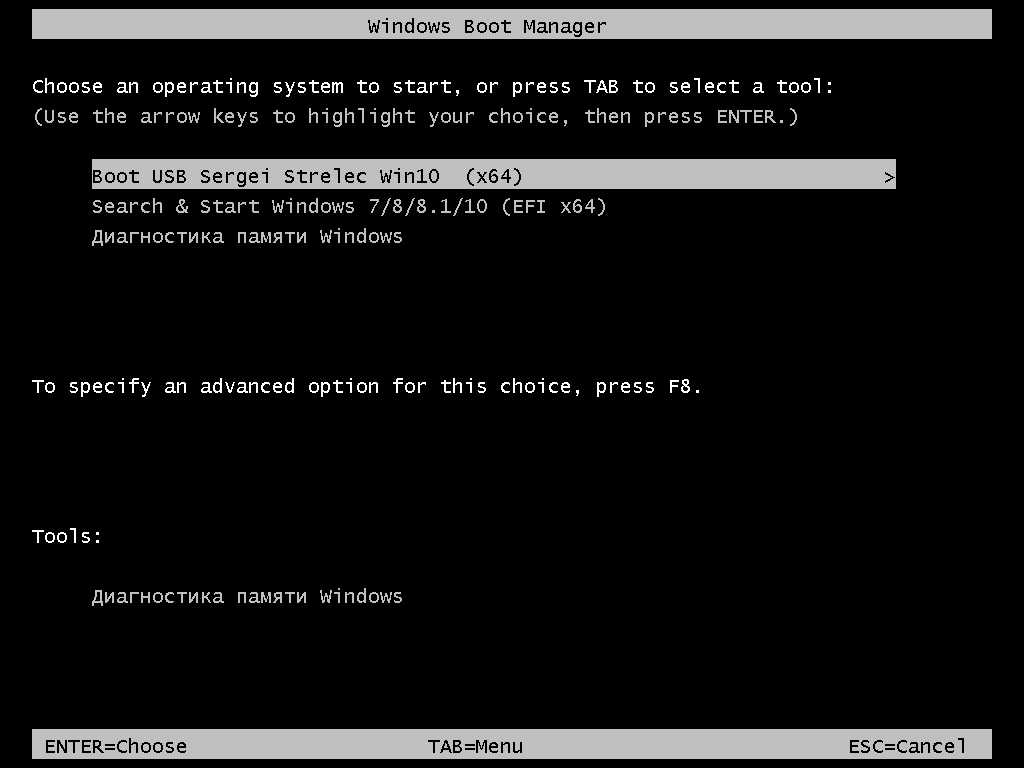
Загрузочный диск предлагается в двух сборках: для x64 и x86 платформ. В состав обоих входят не менее 16 программ для восстановления и копирования данных, 15 утилит для работы с жесткими дисками, 20 для диагностики системы в комплексе, 13 системных программы и множество прочих полезных инструментов.